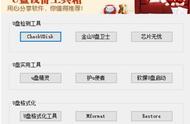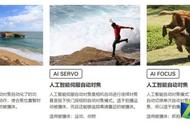12、我们设置好以后,鼠标点击确定即可分区。分区完成之后,关掉“DISKGENIUS”分区软件。
13、对电脑硬盘分过区之后,我们在电脑桌面上,寻找到“大白菜PE一键装机工具”鼠标双击进入到该软件,如图:

14、这个时候,“大白菜PE一键装机工具”会自动寻找到您U盘下载好的“GHO”系统镜像文件,同样也可以点击打开“更多”搜索U盘中的“GHO”系统镜像文件,默认安装到C盘中(也就是我们常说的“系统盘”),如图:

15、点击“确定”之后,会弹出来提示框,勾选“完成后重启”,鼠标点击“是”,如图:

16、如图,说明操作系统正在安装中,等到进度条走到底,则说明完成。